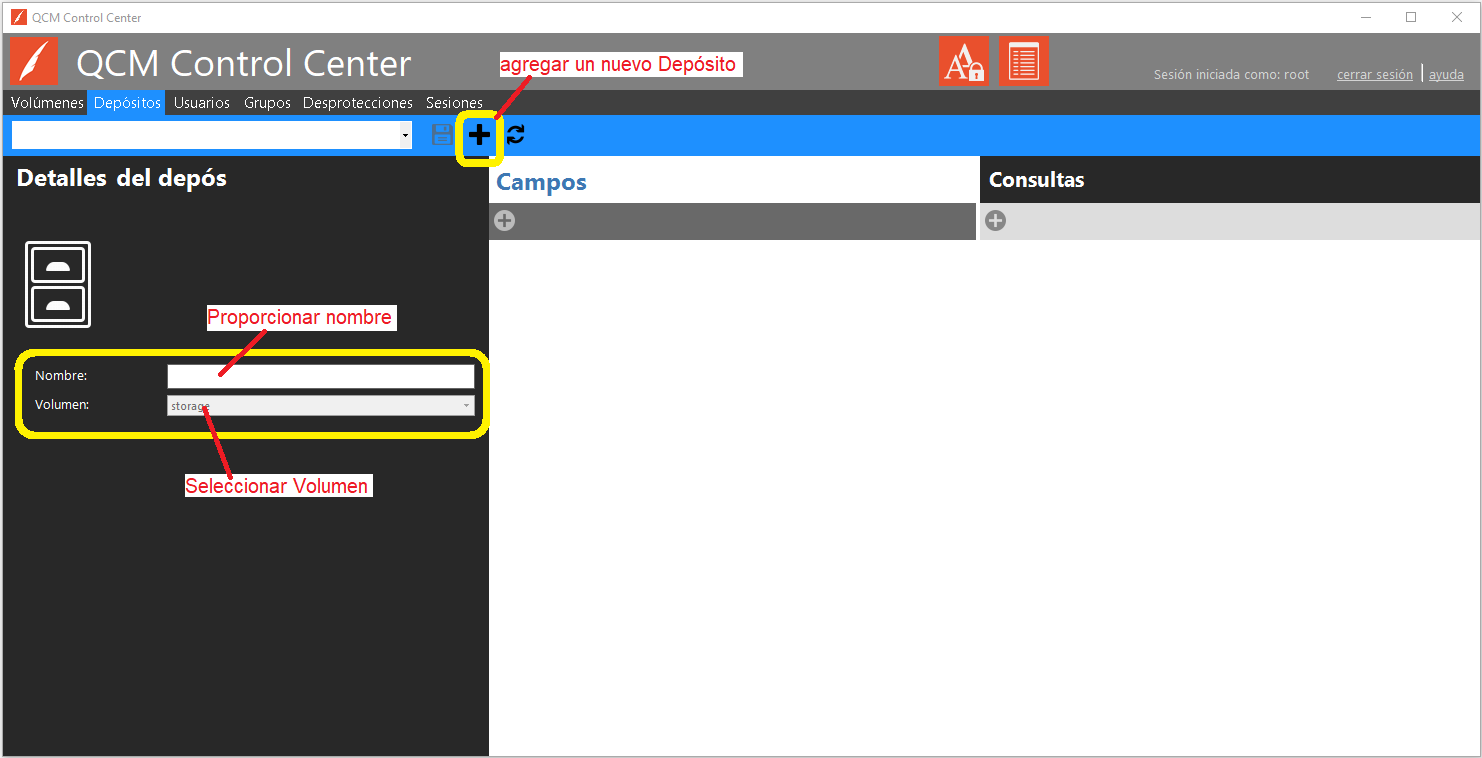 Figura 1 - Pestaña Depósitos
Figura 1 - Pestaña DepósitosLos depósitos se administran a través del QCM Control Center en la pestaña Depósitos.
Para agregar un nuevo Depósito, haga clic en el botón Agregar nuevo Depósito de la barra de herramientas en la pestaña Depósitos. Proporcione un nombre para el Depósito y seleccione el Volumen correcto que desea utilizar.
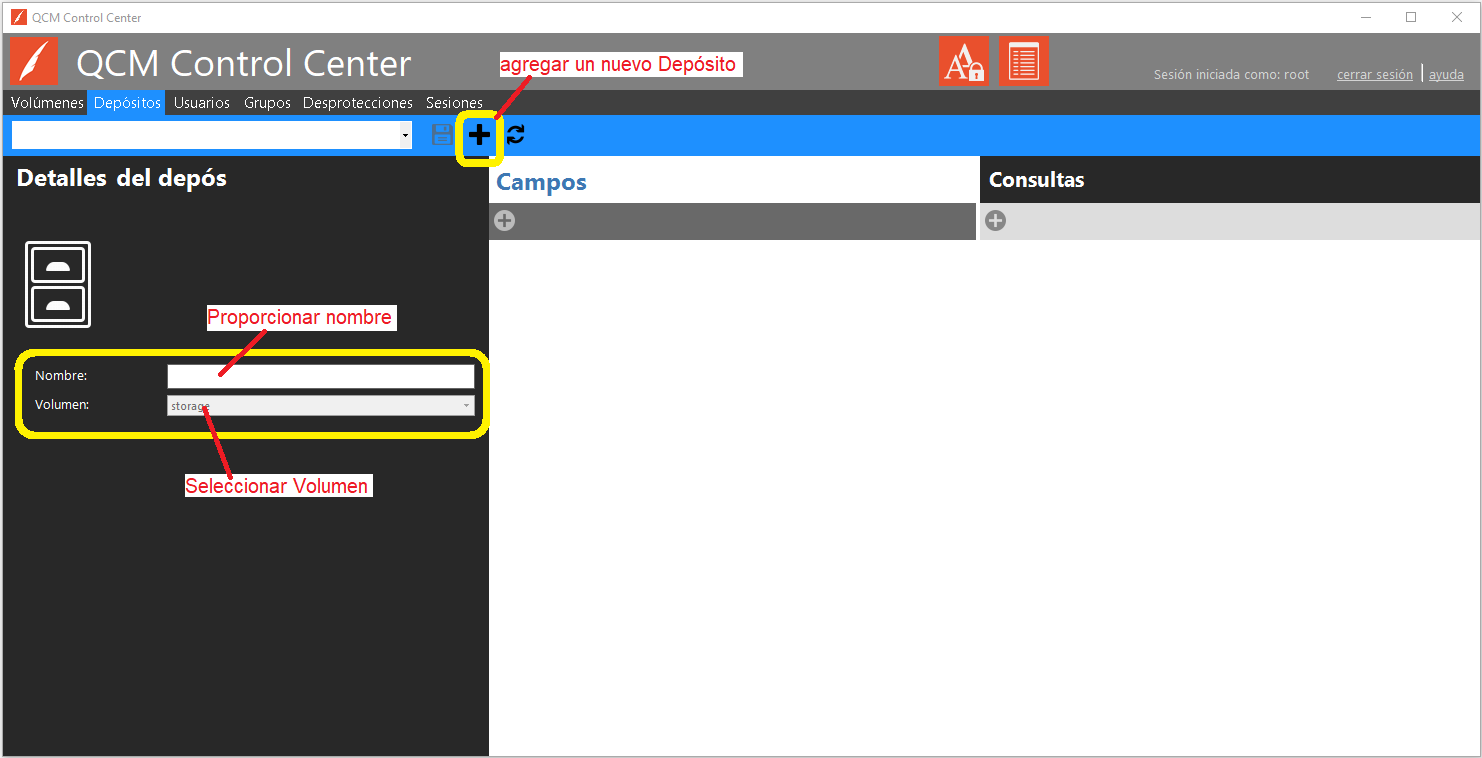 Figura 1 - Pestaña Depósitos
Figura 1 - Pestaña Depósitos
Para agregar un nuevo campo, haga clic en el botón Agregar nuevo campo de la barra de herramientas en la pestaña Depósitos.
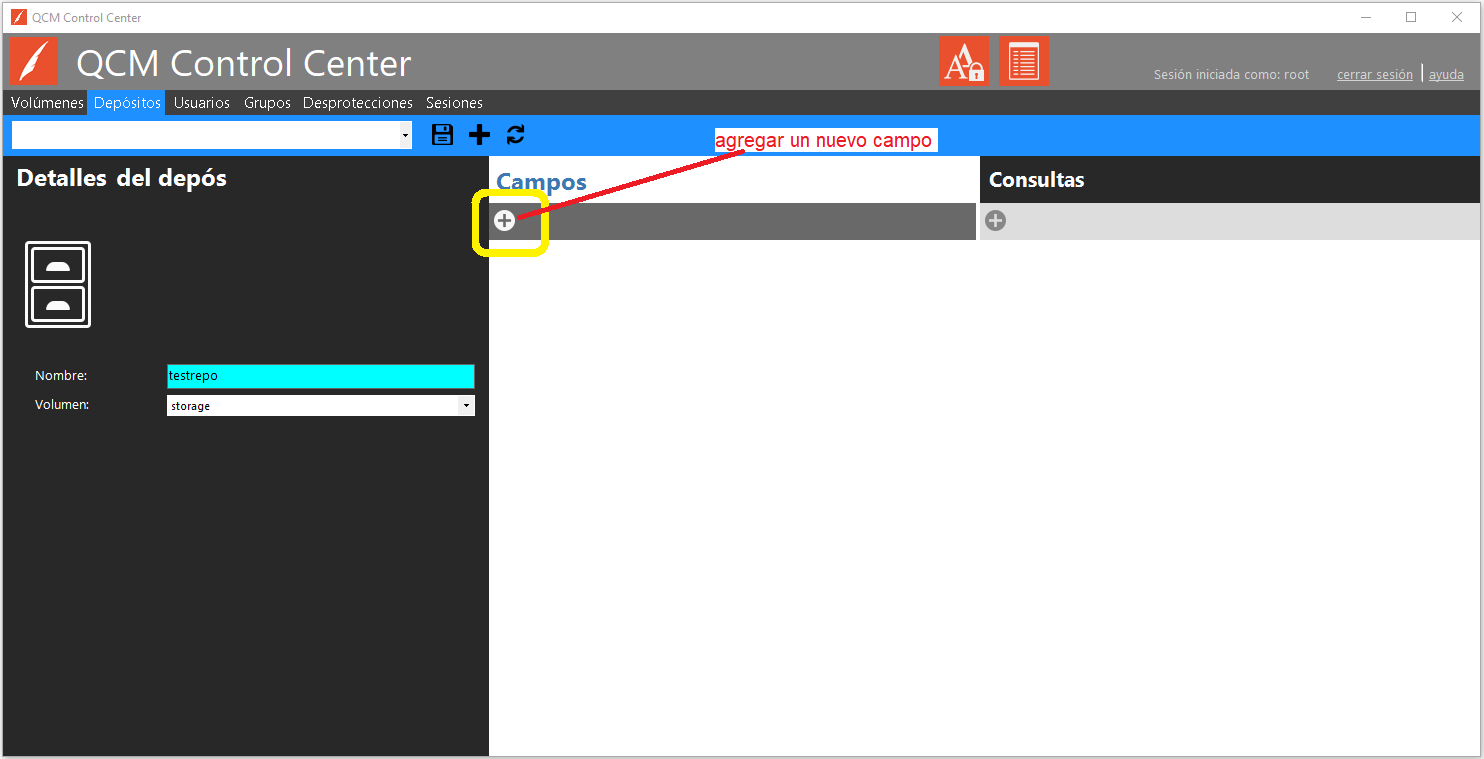 Figura 2 - Pestaña Depósitos
Figura 2 - Pestaña Depósitos
El campo Nombre del cuadro de diálogo resultante es el nombre que se usará para la columna de base de datos. No puede incluir espacios ni caracteres especiales. El nombre de pantalla es con el que se etiquetará el campo como cuando se ve en el cliente Web de QCM. La longitud sólo se aplica al tipo de datos de cadena. Se pueden seleccionar la máscara de entrada y la lista de selección en la lista de máscaras de entrada y listas de selección disponibles o se puede utilizar la opción agregar/editar/visualizar detalles para agregar una nueva máscara de entrada o lista de selección.
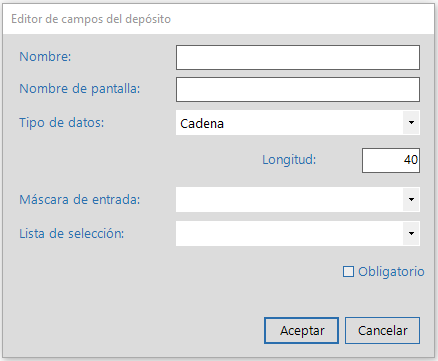
Figura 3 - Editor de campos del depósito
Una vez que se ha guardado el depósito, no se pueden modificar ni el nombre ni el tipo de datos. La casilla Obligatorio no está disponible una vez que se ha guardado el Depósito.
Cuando hay cambios que no se han guardado, no se pueden agregar consultas al depósito. Para activar el depósito, haga clic en el botón Guardar de la pestaña Depósitos.
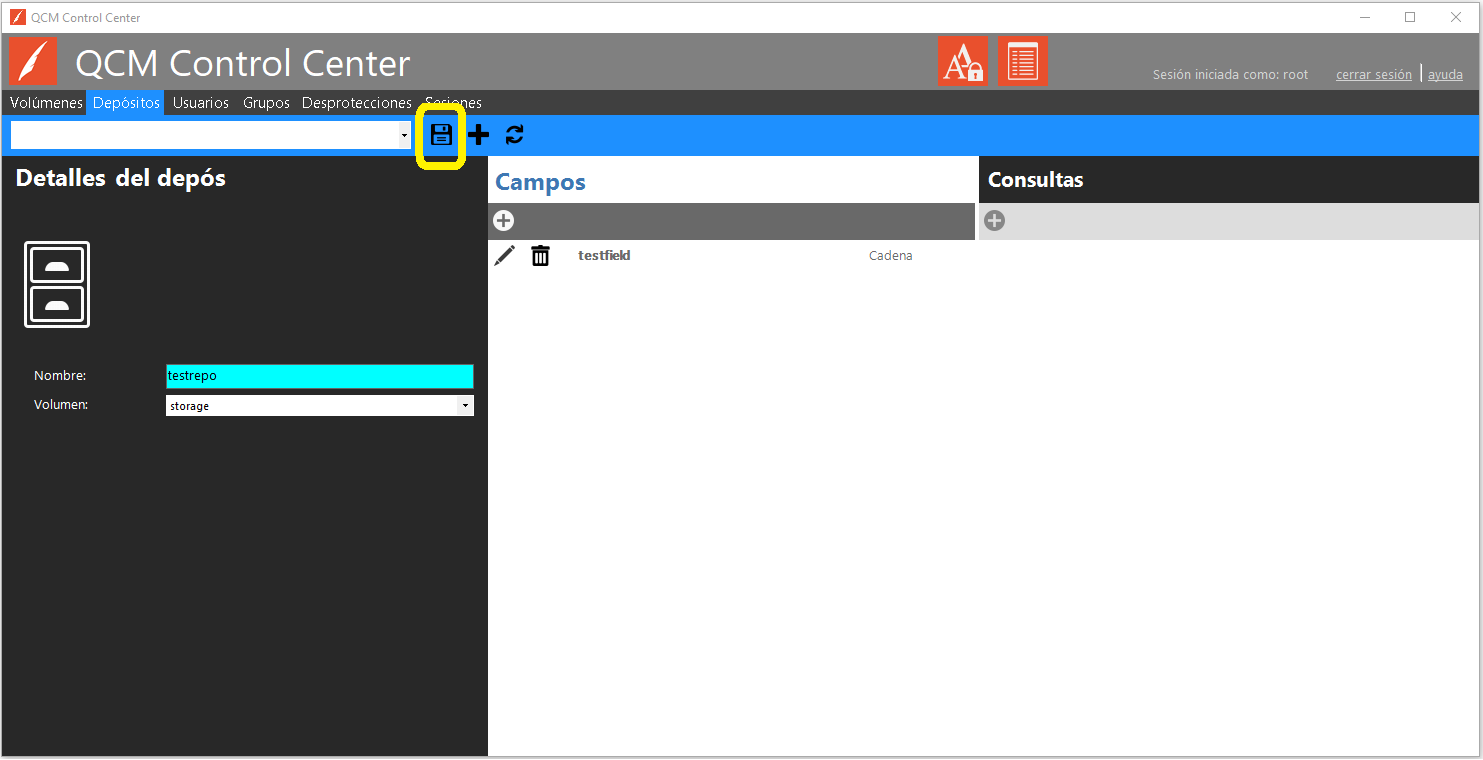 Figura 4 - Guardar el Depósito
Figura 4 - Guardar el Depósito
Para agregar una nueva consulta, haga clic en uno de los botones Add (Agregar) de la barra de herramientas en la pestaña depósitos. El primer botón creará una consulta estándar. El segundo botón creará una consulta enlazada.
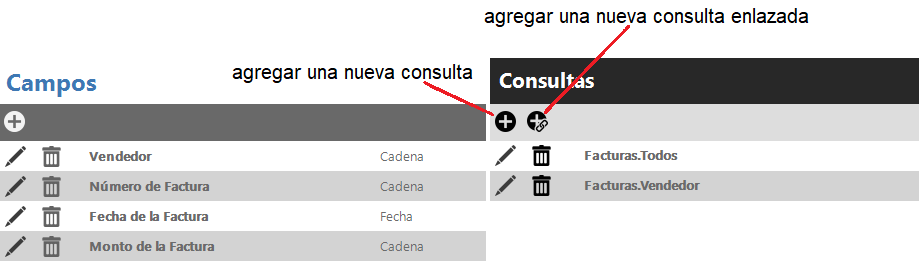 Figura 5 - Pestaña Depósitos
Figura 5 - Pestaña Depósitos
Las consultas estándar se crean en el Diseñador de consultas.
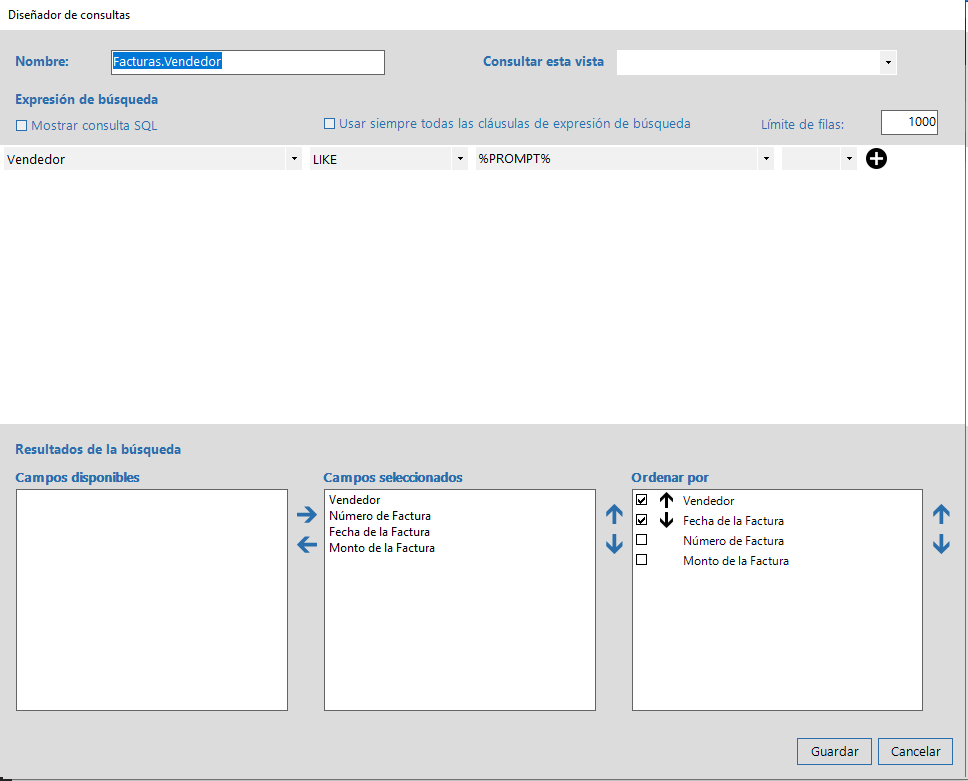 Figura 6 - Diseñador de consultas
Figura 6 - Diseñador de consultas
A partir de este cuadro de diálogo se genera una consulta SQL. Considere una consulta SQL simple: 'Select FirstName, LastName from Employees where EmployeeID = 1 order by LastName asc'. La Expresión de búsqueda es la parte 'where EmployeeID = 1' portion of the query. Selected Fields es la porción de 'Select FirstName, LastName', y Order By es, por supuesto, la porción de 'order by LastName asc'.
De manera predeterminada, una consulta seleccionará en la tabla del depósito; Empleados en el ejemplo anterior. Sin embargo, puede optar por consultar una vista seleccionando la vista en el campo 'Query this view' (Consultar esta vista). La vista debe incluir al menos un campo de datos y las columnas docid y groupid de la tabla del depósito. La consulta de una vista le permite a usted unirse a tablas externas para mostrar información adicional. Con el uso de servidores enlazados, puede enlazar tablas en otra base de datos o servidor.
Se puede marcar la casilla Mostrar consulta SQL para ver la consulta SQL que generan sus selecciones. La opción 'Usar siempre todas las cláusulas de expresión de búsqueda' garantiza que ninguna de las cláusulas de expresión de búsqueda se omita si se deja en blanco en la búsqueda de cliente web de QCM. La omisión de cláusulas no utilizadas era el comportamiento predeterminado para QCM Versión 4 y anteriores.
El campo Nombre es el nombre visto en el cliente Web de QCM. Debe ser exclusivo en todos los depósitos.
¡Importante! De forma predeterminada, el cliente web de QCM no puede utilizar las consultas exactamente como están escritas. Las cláusulas no utilizadas se descartan si se dejan en blanco durante una búsqueda en el cliente web de QCM. Esto afecta especialmente a las consultas complejas que utilizan paréntesis para denotar el orden de operación. Marque la opción 'Usar siempre todas las cláusulas de expresión de búsqueda' para ejecutar las consultas exactamente como están escritas.
Las consultas enlazadas combinan dos o más consultas estándar en una sola entidad. Se crean en este cuadro de diálogo:
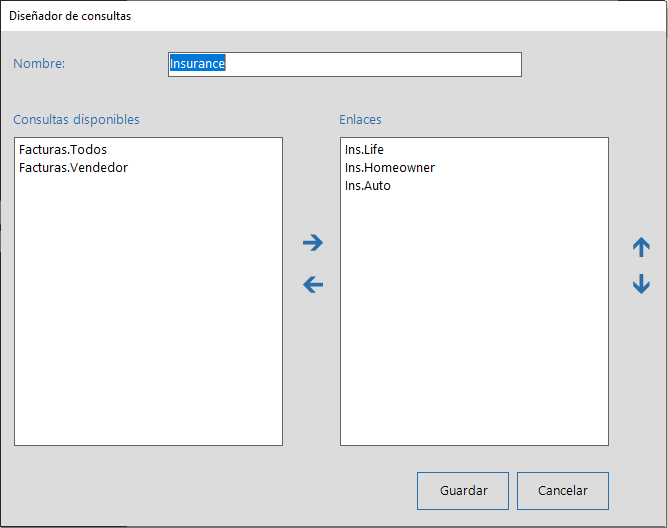
Figura 7 - Diseñador de consultas enlazadas
Proporcione un nombre para la consulta enlazada y traslade dos o más consultas estándar de la lista 'Consultas disponibles' a la lista 'Enlaces'. Una consulta enlazada combina las solicitudes de cada enlace para ejecutar los enlaces juntos como una sola consulta. Asimismo, los resultados se combinan en una sola parrilla. Los mensajes y los campos con el mismo DisplayName se combinan.
Por ejemplo, supongamos que tenemos tres depósitos llamados 'Auto', 'Home' (Casa) y 'Life' (Vida). Hemos creado una consulta llamada 'Ins.Auto' para el depósito 'Auto' que se define como se muestra aquí:
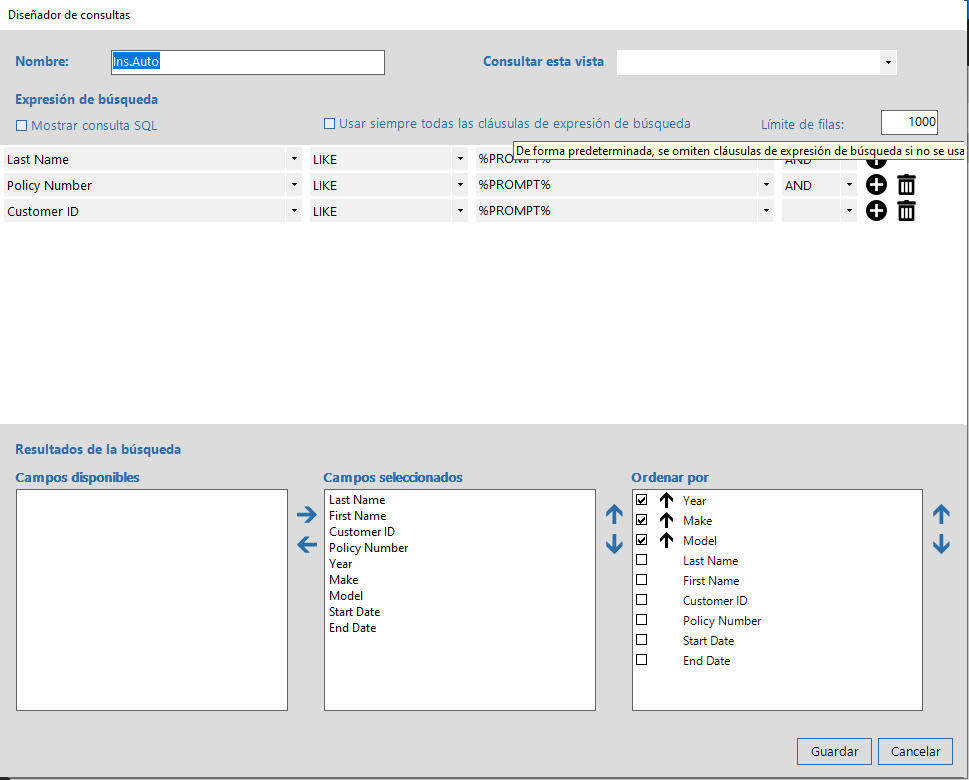
Figura 8 - Enlace de ejemplo
Hemos creado consultas similares llamadas 'Ins.Home' (Seguro casa) e 'Ins.Life' (Seguro vida) para los depósitos 'Home' y 'Life' respectivamente. También creamos la consulta enlazada llamada 'Insurance' (Seguro) y asignamos estas tres consultas como enlaces. Cuando el usuario selecciona la consulta 'Insurance' en el Cliente Web de Quillix, verá tres campos de aviso: Apellido, número de póliza e ID de cliente. Cuando ejecutan la búsqueda, se enviarán los mismos valores de solicitud a cada uno de los enlaces y los resultados se combinarán en una sola cuadrícula de resultados en una pestaña de resultados. Las columnas con el mismo nombre e pantalla, como 'Last Name' (Apellido), 'Name' (Nombre) y 'Customer ID' (ID de cliente) se combinarán en la misma columna de la cuadrícula.
No combine columnas que tengan diferentes tipos de datos. Por ejemplo, si 'Customer ID' (ID de cliente) es un número en 'Auto', pero una cadena en 'Home' (Inicio), asegúrese de que ambas columnas tengan nombres para mostrar diferentes.
Siguientes pasos